您认为您了解有关 Google Chrome 的一切吗?你可能错了。 Google 的网络浏览器既完整又高效,包含许多秘密。它提供了许多经常被忽视的功能,而且大多数时候都没有被利用。然而,这些功能中的绝大多数是任何用户都可以使用的。我们为您挑选了大约十个。掌握它们后,您每天都可以节省宝贵的时间。
1. Chrome打开时打开多个网站
您可能每天都使用 Chrome,因此当您启动 Chrome 时,您很可能总是查看相同的网站。您可以将 Chrome 设置为自动打开您想要的所有页面,而不必单击书签或逐一打开它们。
为此,请单击 Chrome 主菜单并转到设置浏览器的。在左栏中,选择启动时,然后在主页中选择最后一个选项,打开特定页面或一组页面。
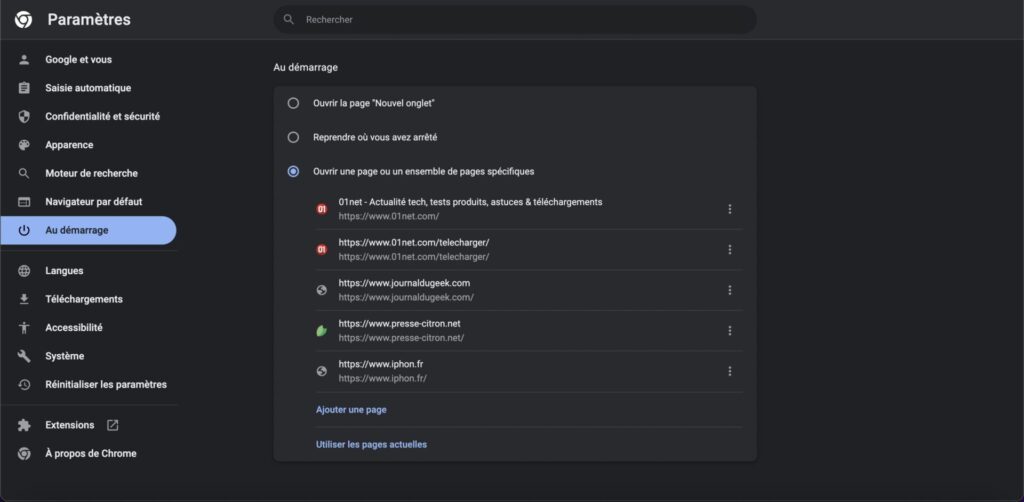
如果您经常访问的所有网站都已打开,请单击使用当前页面。否则,请单击添加页面并输入要在 Chrome 启动时打开的 URL,并通过单击进行验证添加。根据需要多次重复该操作,以便每个站点在浏览器启动时启动。
2. 使用命令快速执行操作
您可能不知道,Google Chrome 浏览器能够通过键入快速执行某些操作d地址栏中的特殊命令(也称为多功能框)。您可以在以下位置找到可能采取的行动的完整列表:支持页面专用于 Chrome。
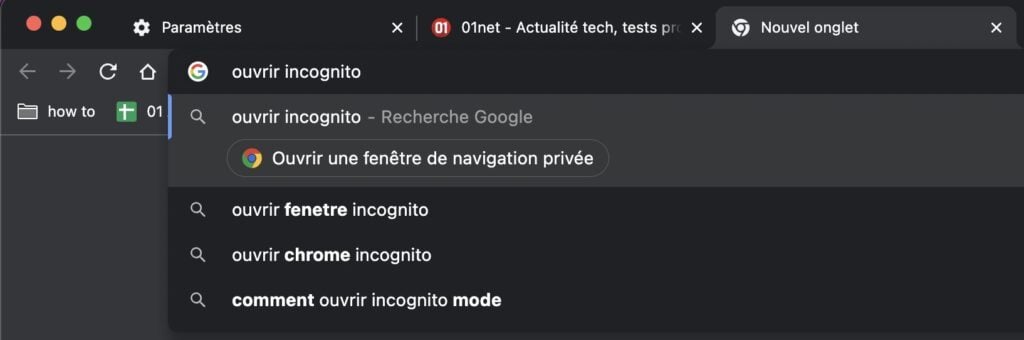
当 Chrome 识别出您提交给它的操作时,带有图标的操作标题会自动显示在建议的结果中。
3. 重新打开错误关闭的选项卡
您刚刚错误地关闭了标签吗?不要恐慌。您可以通过右键单击选项卡栏来快速重新打开关闭的选项卡。您还可以使用键盘快捷键Ctrl+Maj+T在 Windows 或cmd+少校+T在 macOS 上。
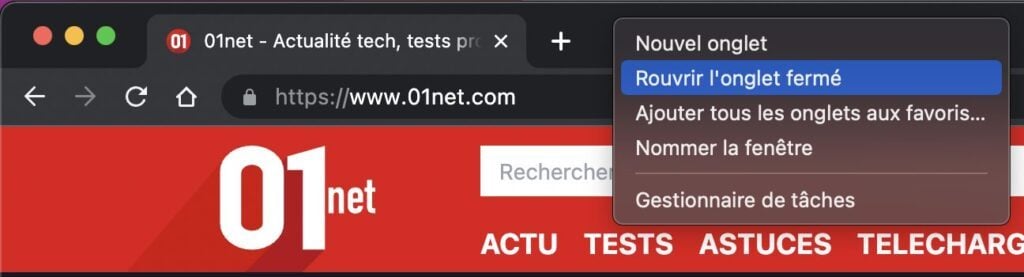
4. 从右键单击上下文菜单运行查询
页面上的某个元素是否特别引起您的注意并且您想了解更多?选择文本,右键单击它并选择用谷歌搜索。然后应打开一个新选项卡并自动在 Google 搜索引擎中启动查询。
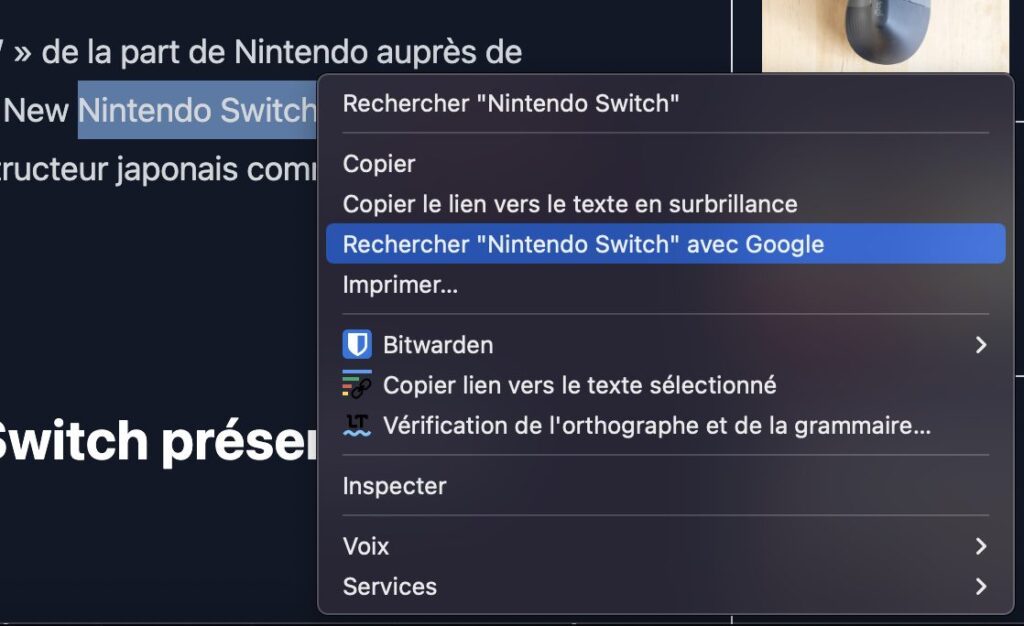
5.直接在Google Lens中搜索
几个星期以来,Google Chrome 集成了 Google Lens 视觉搜索模块。多亏了它,您可以快速启动图像查询,而无需离开您所在的页面。
为此,请右键单击图像并选择使用 Google Lens 搜索图像。然后,查询结果应该直接在嫁接到浏览器右侧的列中打开。
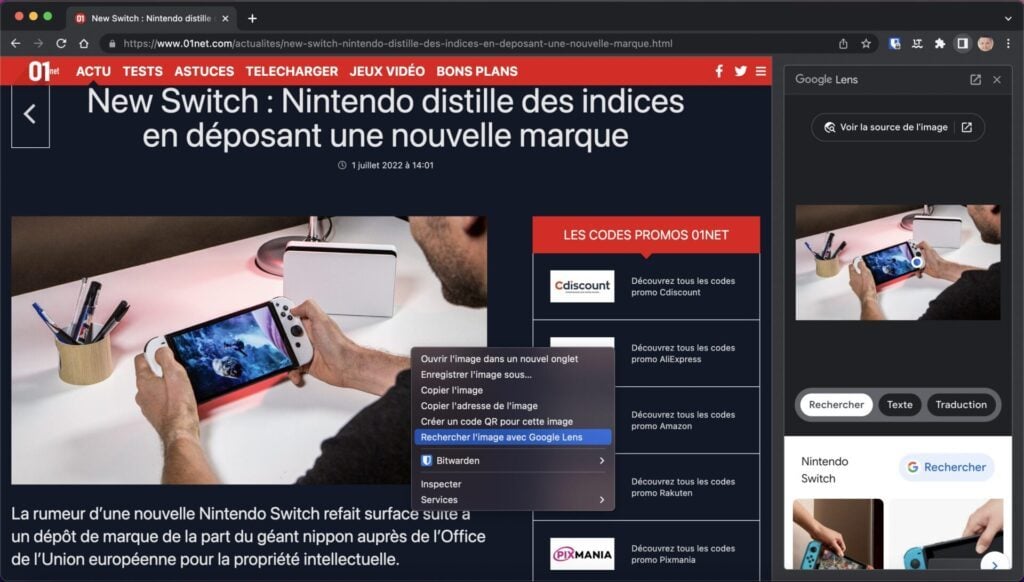
7. 启用阅读器模式
如果阅读器模式可以在 Safari 或 Firefox 中本机访问,则在 Chrome 中则不然。然而,Chrome 中存在这个系统,它允许您重新格式化网页内容,以便您可以不分心地阅读它。但是,您必须手动激活它。
为此,请转到地址chrome://flags/#enable-reader-mode,然后在该行启用阅读器模式,点击下拉菜单默认并将值更改为启用。然后点击按钮即可重新启动重新启动 Chrome。
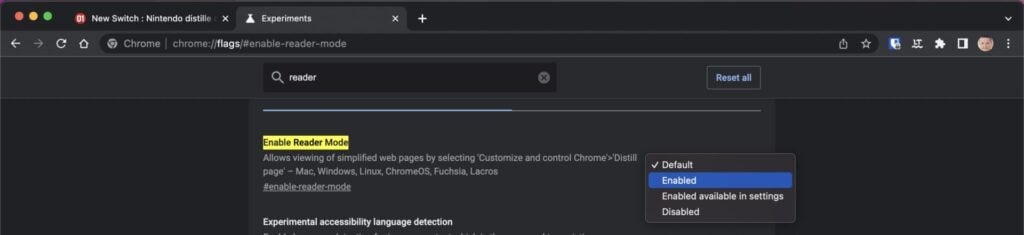
当您访问显示文本内容的网站时,地址栏中应出现新的书籍图标。单击它以激活它并完全重新格式化页面内容。
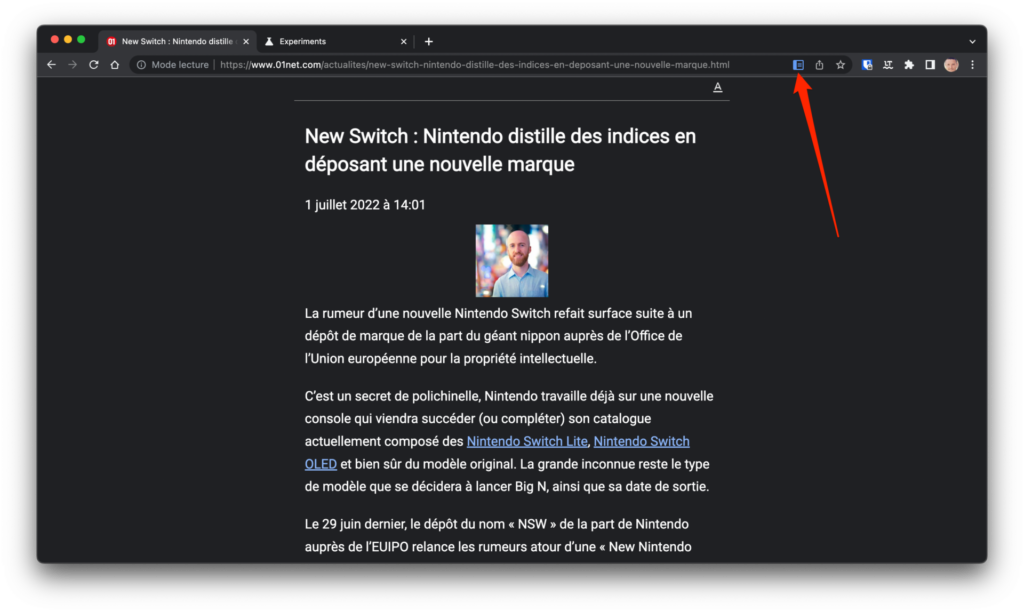
7. 将内容串流到电视上
如果您有联网电视、Chromecast 或任何其他与该功能兼容的设备投掷,从谷歌,你可以流光Chrome 内容直接传输到您的电视。要将 Chrome 内容投射到电视上,请右键单击页面并选择选项脚轮。
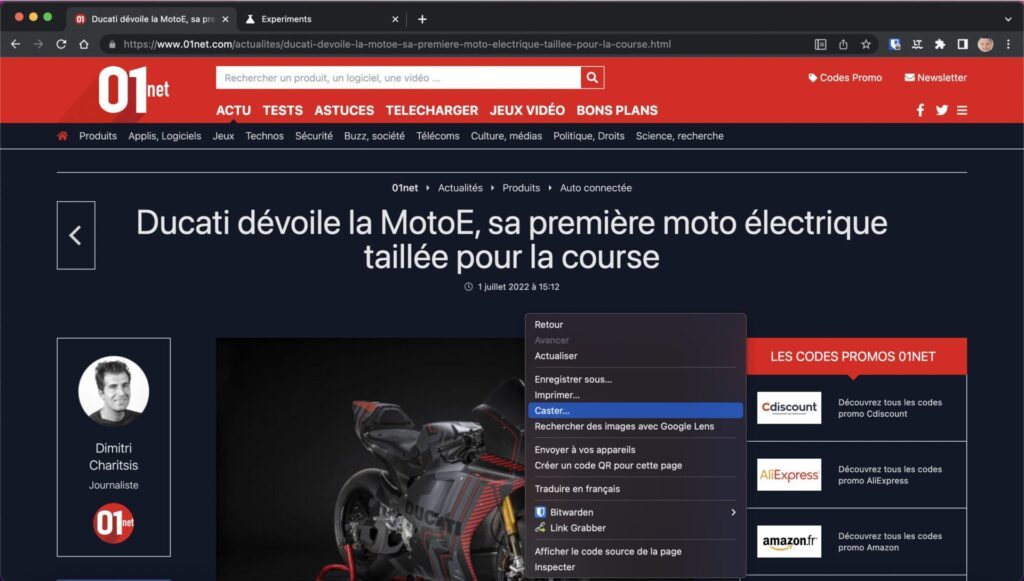
功能图标脚轮,来自 Google 的,然后应添加到 Chrome 工具栏的右上角。然后,您只需选择与 Cast 兼容的接收器即可流光电视上的 Chrome 内容。
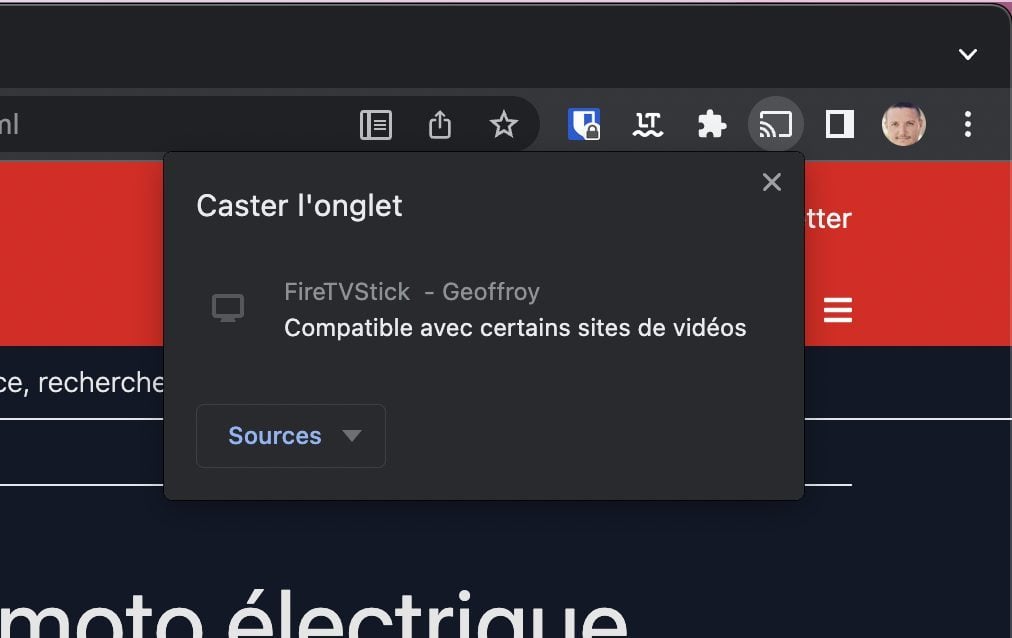
8.通过微型播放器控制音乐
Google Chrome 中流媒体音乐的优点是您可以更轻松地控制播放。播放媒体时,单击浏览器右上角的音符图标即可调出缩略图播放器。
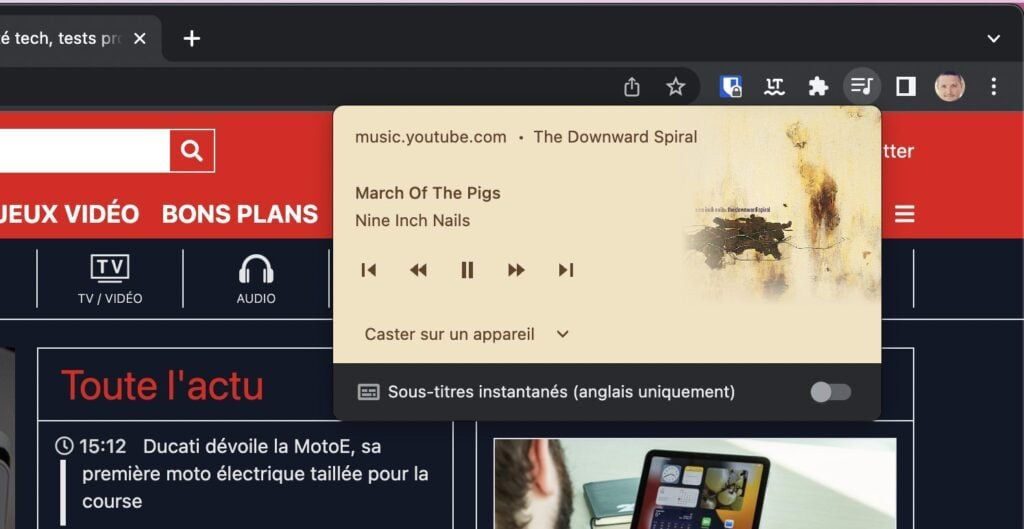
9. 将 Chrome 变成计算器
您不需要打开计算器来计算运算结果。直接在 Chrome 的地址栏中输入加法、减法、乘法或除法。结果应该会自动显示
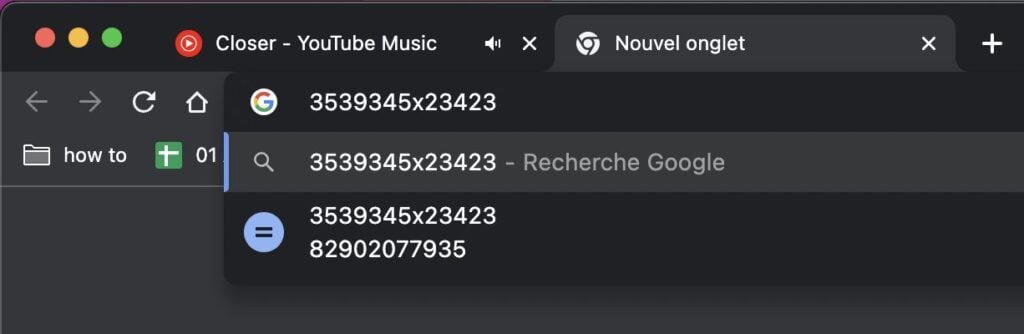
10.快速重启Chrome
您在使用 Chrome 时遇到问题吗?您可以使用简单的命令快速重新启动它。进入铬://重新启动并按进入来验证。
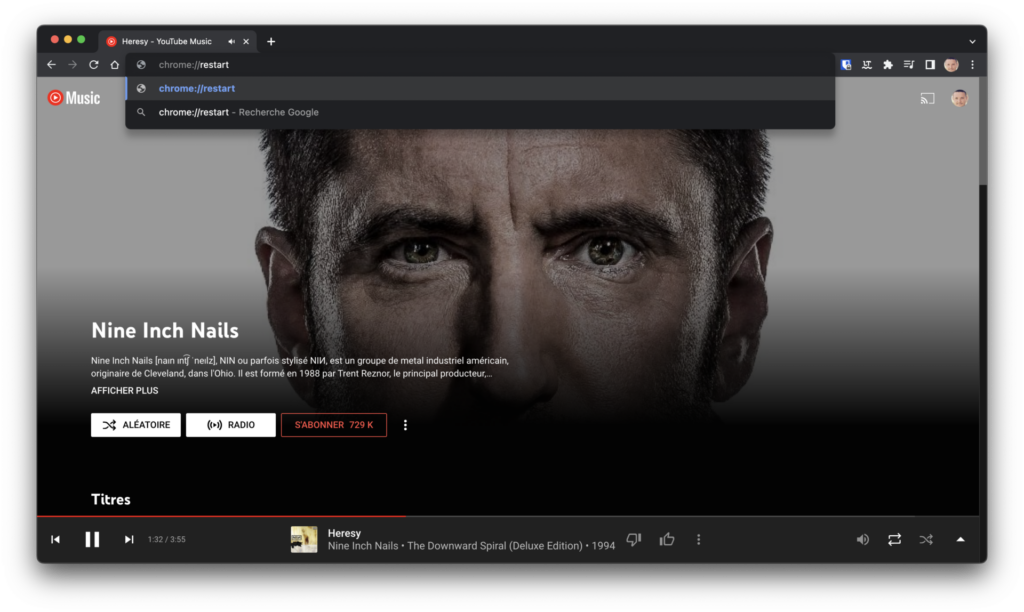
Chrome 应要求您退出正在进行任务的网站,然后自动重新启动并重新打开您离开的所有选项卡。







